თქვენ გყავთ მეგობრები, რომლებიც მოდიან სტუმრად. ისინი არ არიან ტერიტორიიდან და თქვენ იცით, რომ მათ სიამოვნებით დაათვალიერეს ღირსშესანიშნაობები გზად. თქვენ შეგიძლიათ დაეხმაროთ მათ მოერიდეთ ჭუჭყიან გზებს და აჩვენეთ, რას გთავაზობთ თქვენი რეგიონი ღირსშესანიშნაობების დათვალიერებისას მორგებული მარშრუტის შექმნით Google My Maps-ით.
მორგებული მარშრუტის შექმნა Google My Maps-ში
პერსონალიზებული Google Map-ის შესაქმნელად გადადით Google My Map. როდესაც My Maps-ის მთავარ გვერდზე მოხვდებით, დააწკაპუნეთ წითელზე შექმენით ახალი რუკა ღილაკი, რომელიც მდებარეობს ზედა მარცხენა კუთხეში.

ახალ ფანჯარაში შეგიძლიათ დაასახელოთ თქვენი ახალი რუკა ზედა მარცხენა კუთხეში და თქვენი პირველი მიმართულებების დასამატებლად დააწკაპუნეთ მიმართულებების დამატება ღილაკი.
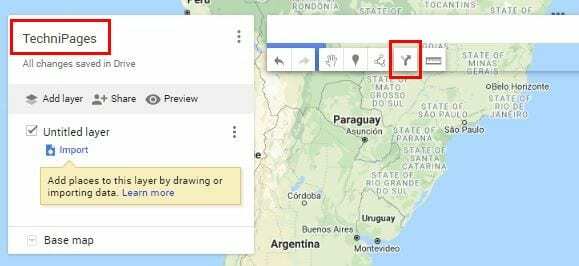
მიმართულების დამატების ღილაკი აპირებს ახალი პარამეტრების გამოვლენას. ში Ყუთი, ჩაწერეთ საწყისი წერტილი და ყუთი B საბოლოო დანიშნულება. თუ ოდესმე გადაიფიქრებთ და გსურთ შეცვალოთ მისამართი, დააწკაპუნეთ ფანქრის ხატულაზე, რომელიც გამოჩნდება, როდესაც კურსორს მისამართზე აყენებთ.
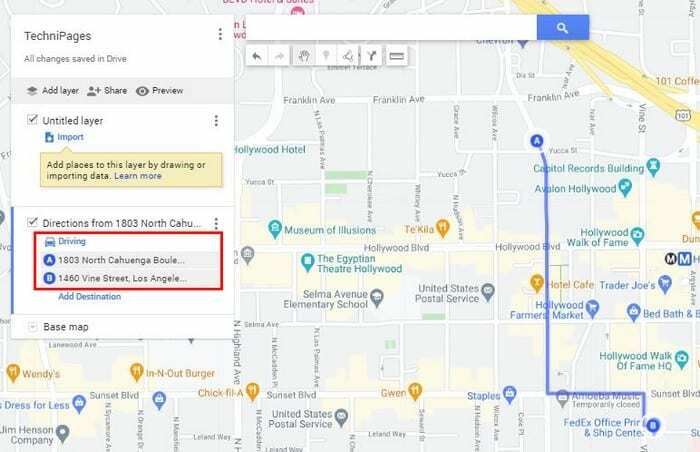
Google Maps შექმნის მარშრუტს, რომელიც ფიქრობს, რომ მოგეწონებათ. თუ გსურთ შეცვალოთ მარშრუტი ისე, რომ თქვენმა მეგობრებმა გაიარონ გზაზე მდებარე დიდ ხიდზე, მოათავსეთ კურსორი იმ ადგილზე, რომლის შეცვლაც გსურთ. თქვენ უნდა ნახოთ თეთრი წერტილის გამოჩენა; როდესაც ეს მოხდება, დააწკაპუნეთ მარჯვენა ღილაკით და გადაიტანეთ ლურჯი ხაზი ალტერნატიულ მარშრუტზე, რომლითაც გსურთ თქვენი მეგობრების გავლა.
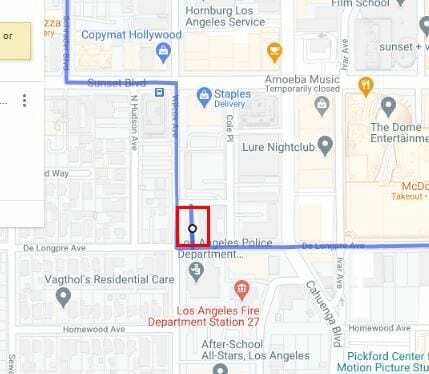
თქვენ შეგიძლიათ შექმნათ ერთზე მეტი მორგებული მარშრუტი. მაგალითად, დავუშვათ, რომ რეკომენდაციას უწევთ თქვენს მეგობრებს, დაუთმოთ დღე ლოს-ანჯელეს ცენტრის გასაცნობად. პირველი მარშრუტი შეიძლება ამით დასრულდეს, ხოლო მართვის ინსტრუქციების მეორე ნაკრები შეიძლება იყოს ლოს-ანჯელესის ცენტრიდან ჰოლივუდის ჩინურ თეატრამდე.
მართვის ინსტრუქციების მეორე ნაკრების დასამატებლად დააწკაპუნეთ დაამატეთ დანიშნულება ვარიანტი, რომელსაც პირველად აირჩევთ.
როგორ გავზომოთ მანძილი ორ დანიშნულებას შორის Google Maps-ში
შეიძლება გინდოდეთ, რომ თქვენს მეგობრებს ნახონ ყველაფერი, რაც თქვენს რეგიონს სთავაზობს, მაგრამ დარწმუნებული არ ხართ, რომ ეს ნამდვილად გადააყენებს მათ გზას. თქვენ შეგიძლიათ გაზომოთ მანძილი ორ წერტილს შორის, რათა ნახოთ, მოუწევთ თუ არა მათ ძალიან ბევრი ტარება. გასაზომად, დააწკაპუნეთ სახაზავი ხატულაზე საძიებო ზოლის ქვემოთ.
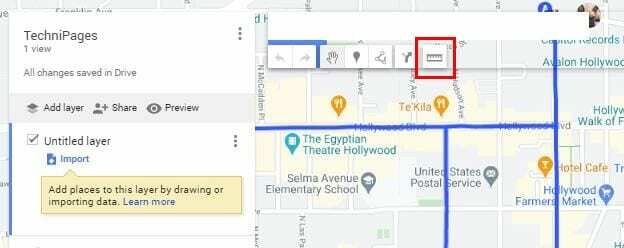
მას შემდეგ რაც დააწკაპუნებთ სახაზავზე, დააწკაპუნეთ დანიშნულების A-ზე და კურსორის გადაადგილებისას B დანიშნულების ადგილზე, შეამჩნევთ, თუ როგორ დაინახავთ ბილიკს, რომელიც გაძლევს მანძილის გაცნობას.
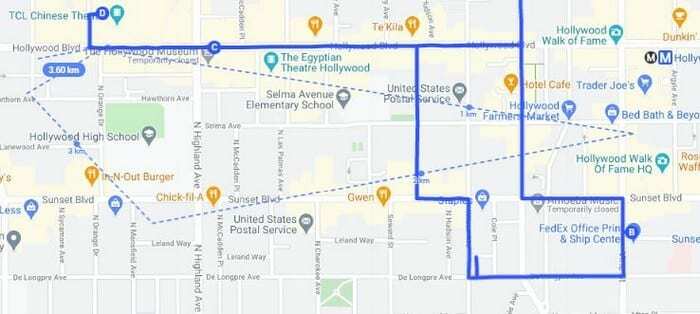
თქვენ შეგიძლიათ გაზომოთ მანძილი სწორი ხაზით ან დაფაროთ სხვადასხვა წერტილები, როგორც ეს ზემოთ სურათზეა ნაჩვენები. მაგალითად, თუ გსურთ ნახოთ, რამდენი მანძილის გავლა დასჭირდებათ თქვენს მეგობრებს თქვენი სახლიდან Staples Center-მდე და უკან, ეს ინსტრუმენტი გამოგადგებათ.
თქვენ გადახედეთ დანიშნულების ადგილებს, ფიქრობთ, რომ ჯობია ცოტა რამ შეცვალოთ? დანიშნულების ადგილის შესაცვლელად დააწკაპუნეთ და გადაიტანეთ იმ პოზიციაზე, რომელიც გსურთ რომ ჰქონდეს ამ კონკრეტულ დანიშნულებას და გაუშვით. თუ ფიქრობთ, რომ თქვენი მეგობრები შეიძლება დაიკარგონ და ფიქრობთ, რომ ნაბიჯ-ნაბიჯ ინსტრუქციები სიცოცხლის გადამრჩენია, შეგიძლიათ დაამატოთ ისინიც.
თქვენ არ უნდა იცოდეთ თითოეული ადგილის მისამართი, რომლის მონახულებაც გსურთ თქვენს მეგობრებს. მართლაც, ვინმემ რომ გკითხოთ Staples Center-ის მისამართი, ნამდვილად იცოდით? უბრალოდ დაიწყეთ დანიშნულების ადგილის სახელის აკრეფა, რომლის დამატებაც გსურთ და დააწკაპუნეთ მასზე, როდესაც ის გამოჩნდება ძიების შედეგებში.
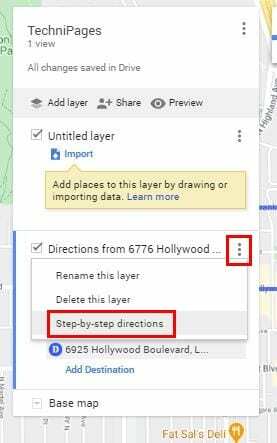
Google My Maps ასევე გაძლევთ შესაძლებლობას დაამატოთ საფეხმავლო მარშრუტი და ველოსიპედის მარშრუტი. ერთ-ერთი მათგანის დასამატებლად დააწკაპუნეთ ხაზის დახატვაზე და აირჩიეთ ის, რომლის დამატებაც გსურთ.
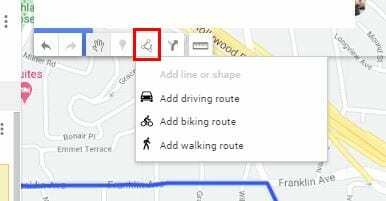
Თითქმის შესრულებული
როდესაც ფიქრობთ, რომ დაამატეთ ყველაფერი, ყოველთვის შეგიძლიათ დააჭიროთ Preview ღილაკს, რათა ნახოთ, რომ ყველაფერი იდეალურად არის. გადახედვის ვარიანტი მდებარეობს რუკის სახელის ქვემოთ. გაიხსნება ახალი ჩანართი, რომელიც გაჩვენებთ თქვენი ახალი რუკის გადახედვას. თუ კმაყოფილი ხართ იმით, რასაც ხედავთ, შეგიძლიათ დააჭიროთ გაზიარების ვარიანტს და დასრულებულია.
დაამატეთ მარკერები Google Maps-ში
დავუშვათ, რომ Staples Center-თან ახლოს არის რაღაც, რაც თქვენს მეგობრებს უნდა ნახონ. თქვენ შეგიძლიათ დაამატოთ მარკერი, რომელიც აცნობებს მათ, თუ რა უნდა მოძებნონ, და თუ ფიქრობთ, რომ ეს აუცილებელია, შეგიძლიათ ასევე დაამატოთ სურათი. თქვენ შეგიძლიათ აირჩიოთ მარკერზე ხატის დამატება, ფერის, აღწერილობების ან მითითებების დამატება კონკრეტულ ადგილზე.
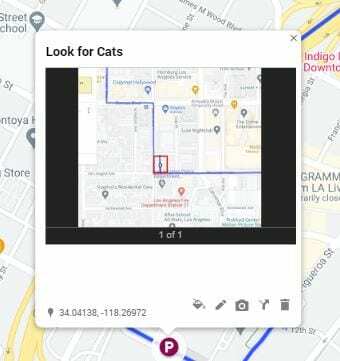
დასკვნა
Google Maps ყოველთვის გაჩვენებთ ყველაზე სწრაფ მარშრუტს თქვენი დანიშნულების ადგილამდე, მაგრამ ეს მარშრუტი შეიძლება ყოველთვის არ იყოს საუკეთესო ღირსშესანიშნაობების დასათვალიერებლად. როდესაც იცით, რისი ყურება მოეწონებათ თქვენს სტუმრებს, პერსონალიზებული რუქის შექმნის ცოდნა გამოგადგებათ. ვისთვის შეგექმნებათ მორგებული რუკა?